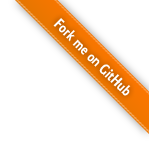最近幫同仁裝了Microsoft的office 365,安裝完之後有人反應應用程式分散不好找(如圖),
希望幫他放在同一個資料夾內比較方便使用,由於設定完太容易忘記,所以簡單紀錄一下怎麼編輯開始功能表。
編輯資料夾
1. 找到控制開始功能表的Start Menu資料夾
有四種方法可以找到Start Menu這個資料夾(不記得路徑可以應急),挑一個自己方便的用就行了~
補充:某些項目可能會在User的AppData裡,所以列a位置(Windows)和b位置(AppData)的方式,如果a沒有就去看b吧~
方法一、開始功能表隨便挑一個應用點右鍵/更多/開啟檔案位置

(這個方法a跟b都適用)
方法二、 善用開始功能表搜尋關鍵字start:
a. 
b. 這個我的電腦搜不到,原因待查
方法三、 資料夾搜尋
a.如果方法二找不到,可以在C槽找,先看上方工具列/檢視/隱藏的項目,就可以看見半透明的ProgramData資料夾,點兩下進入後可以在右上角搜尋框搜尋start(直接在C槽找會找很久,記得這個隱藏的資料夾,進去搜尋會比較快)

b. C:\使用者\(帳戶名稱)\AppData進去之後一樣右上角搜尋Start Menu點Roaming裡的那個,步驟同a(不進AppData資料夾會找不到?_?)

方法四、 直接找路徑
a. C:\ProgramData\Microsoft\Windows\Start Menu\Programs
b. C:\Users\(帳戶名稱)\AppData\Roaming\Microsoft\Windows\Start Menu\Programs
2. 建立資料夾
對著空白處右鍵,新建一個資料夾,自己命名一個方便辨識的名稱(這次我叫它Microsoft 365)
因為我想讓這台的所有User都可以套用這個設定,所以建立在Windows的這個Start Menu資料夾;如果是個別User的設定就可以放在AppData的Start Menu資料夾
3. 移動檔案
a. 選取我們想塞進資料夾的檔案(這邊我用日期排序比較好一次選取),剪下
b. 再貼到剛才的資料夾裡(C:\ProgramData\Microsoft\Windows\Start Menu\Programs\Microsoft 365)
c. 這時候打開開始功能表,就會看到資料夾裡面就是我們剛才搬過去的項目了
參考資料
Windows 10 開始功能表,如何刪除、新增和移動分類應用程式捷徑?
大部分是久遠的記憶+嘗試找別的路避免忘記…